هنگام مواجهه با مشکل پخش نشدن درایو DVD چه کاری میتوان انجام داد؟
دیسکها برای بسیاری از مردم، شکل سنتیتری از حامل فایلهای ویدیویی هستند. امروزه، ما ترجیح میدهیم محتوا را به صورت آنلاین تماشا کنیم یا از دستگاههای ذخیرهسازی مانند فلش مموری USB استفاده کنیم. با این حال، این بدان معنا نیست که فرمت دیسک از بین خواهد رفت. این فرمت هنوز هم یک حامل مهم برای ذخیره صدا و تصویر با کیفیت بالا است. برای خواندن دادهها از یک دیسک، باید از یک درایو دیسک استفاده کنیم. برای باز کردن محتوای روی DVD، باید آن را به رایانه یا کنسول بازی متصل کنیم. با این حال، ممکن است اغلب با موقعیتهایی روبرو شویم که درایو دیویدی پخش نمیشود محتوای روی دیسک را تشخیص دهد یا دیسک را شناسایی کند. در این مقاله، به طور خلاصه دلایل این وضعیت را بررسی میکنیم و سه راه حل ارائه میدهیم که میتواند به شما در رفع مشکل کمک کند، از جمله یک DVD ripper که سادهترین کاربرد را دارد. لطفاً بر اساس شرایط خود، تصمیم بگیرید که کدام راه حل برای شما مناسبتر است.
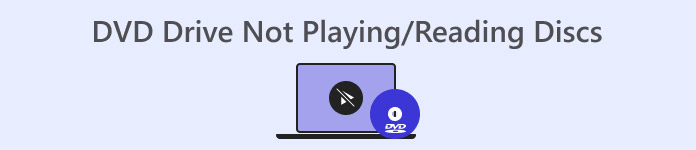
بخش ۱. عدم شناسایی دیسک توسط درایو دیویدی - علائم و دلایل
ابتدا باید دلیل اینکه درایو DVD شما به طور عادی دیسک را نمیخواند را بدانیم تا بتوانیم راه حل بهتری پیدا کنیم. در ادامه چندین موقعیت ممکن را فهرست خواهیم کرد. میتوانید بررسی کنید که آیا دستگاه شما مشکلات زیر را دارد یا خیر.
دیویدی شما به درستی وارد نشده است
این مستقیمترین علت و عاملی است که ما قبل از هر چیز در نظر میگیریم. شما باید بررسی کنید که آیا دیسک شما با سمت جلوی رو به بالا در درایو قرار داده شده است یا خیر و آیا لکهای روی سطح دیسک وجود دارد یا خیر. این عوامل میتوانند مانع از خواندن صحیح محتوای DVD توسط درایو شما شوند.
دیویدی شما خراب یا ناسازگار است
اگر دیسک دیویدی شما آسیب دیده باشد، توسط هیچ دستگاهی قابل خواندن نخواهد بود. برخی از درایوهای دیویدی نیز دیسکهای خشدار را پخش نمیکنند. یا اگر دیویدی شما با درایو سازگار نباشد یا کد منطقه مطابقت نداشته باشد، فیلم روی دیسک به درستی باز نمیشود. گاهی اوقات دیسکی که روی یک کامپیوتر رایت شده است، حتی در درایو دستگاه دیگر قابل خواندن نیست.
شما برنامههای ضبط DVD را نصب یا حذف کردهاید
اگر این کار را روی رایانه خود انجام دادهاید یا Microsoft Digital Image را حذف نصب کردهاید، ممکن است با خطایی مبنی بر عدم شناسایی دیسک توسط درایو DVD مواجه شوید. این امر باعث میشود که نتوانید آیکون درایو DVD را در File Explorer پیدا کنید، یا یک علامت تعجب زرد در آنجا ظاهر شود.
درایو دیویدی شما خراب شده است
اگر مطمئن هستید که هیچ مشکلی در تنظیمات رایانه یا خود DVD وجود ندارد، بررسی کنید که آیا درایو معیوب است یا خیر. یک درایو معیوب نمیتواند فایلها را بخواند و ممکن است به دیسک اصلی آسیب برساند.
فریمور قدیمی است
اگر میانافزار رایانه شما به موقع بهروزرسانی نشده باشد، ممکن است دیویدی قرار داده شده توسط درایو دیویدی موجود قابل خواندن نباشد. میتوانید بررسی کنید که آیا نسخه جدیدی برای نصب در دسترس است یا خیر، زمانی که درایو دیویدی روی دستگاه شما کار نمیکند.
بخش ۲. درایو دیویدی دیسکها را نمیشناسد - راهحلها
دیویدی خود را با بهترین ریپر، ریپ کنید
وقتی با موقعیتی مواجه میشویم که یک درایو دیویدی خارجی گاهی اوقات نمیتواند دیویدیها را به طور معمول بخواند، مستقیمترین و کاملترین راه حل این است که ابتدا محتوای دیویدی را کپی کنید. پس از دریافت فایلهای ویدیویی دیجیتال، میتوانید از هر پخشکننده ویدیویی برای پخش آنها استفاده کنید. علاوه بر این، حمل درایوهای دیویدی در تمام اوقات زندگی روزمره برای ما دشوار است، بنابراین راحتتر است که ابتدا ویدیوها را برای مشاهده و اشتراکگذاری کپی کنید. ما صمیمانه توصیه میکنیم از FVC Video Converter Ultimate به عنوان یک DVD Ripper برای کمک به شما. این یک نرمافزار ویرایش ویدیوی همهکاره است که نه تنها ویدیوها را از DVD به هر فرمت چندرسانهای دیجیتال رایج تبدیل میکند، بلکه به شما در تغییر جزئیات و عناصر مختلف ویدیو قبل از خروجی گرفتن از آن نیز کمک میکند. میتوانید عملیاتی مانند تبدیل، برش، تغییر اندازه، برش، فشردهسازی و غیره را انجام دهید. رابط کاربری FVC Video Converter Ultimate ساده است و یک راهنمای بسیار مفید برای مبتدیان دارد. ما معتقدیم که به زودی میتوانید به طور کامل بر استفاده صحیح از آن تسلط پیدا کنید.
دانلود رایگانبرای ویندوز 7 یا بالاتردانلود امن
دانلود رایگانبرای MacOS 10.7 یا بالاتردانلود امن
برای رایت کردن دیویدی با نرمافزار FVC Video Converter Ultimate باید مراحل زیر را انجام دهید.
مرحله 1: نرمافزار FVC Video Converter Ultimate را دانلود و روی رایانه خود نصب کنید. دیویدی خود را داخل درایو قرار دهید. کلیک کنید دیسک را بارگذاری کنید تا برنامه بتواند دیویدی شما را بارگذاری کند.
گام 2: پس از بارگذاری، فیلمهای روی دیویدی نمایش داده میشوند. میتوانید فایلی را که میخواهید کپی کنید انتخاب کنید. سپس، فرمت ویدیو را در زیر کادر انتخاب کنید. فرمت خروجی زبانه
اگر میخواهید فایل ویدیویی را ویرایش کنید، کلیک کنید ویرایش کنید یا اصلاح.
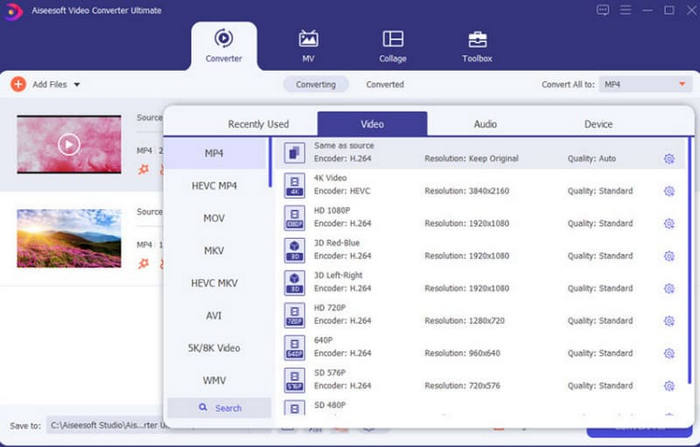
مرحله 3: در نهایت، انتخاب کنید پاره کردن همه برای خروجی گرفتن از ویدیوی خود.
درایوهای DVD را بهروزرسانی یا دوباره نصب کنید
اگر سختافزار درایو روی رایانه شما قدیمی است، میتوانید آخرین نسخه را از Device Manager دستگاه خود دانلود و نصب کنید. پس از انجام این کار، لطفاً دوباره بررسی کنید که آیا درایو شما اکنون میتواند محتویات DVD را بخواند یا خیر.
در اینجا مراحل نصب مجدد درایو DVD روی رایانه شما آمده است.
مرحله 1: را فشار دهید پنجره ها و R روی صفحه کلید خود کلیک کنید. بنابراین، پنجره RUN باز خواهد شد.
گام 2: دستور زیر را وارد کنید. سپس دکمهی وارد برای اجرای Device Manager روی رایانه خود، روی دکمه کلیک کنید.
devmgmt.msc
مرحله 3: پیدا کن درایوهای دیویدی/سیدی-رام بخش را باز کنید و لیست را گسترش دهید. روی نام درایو کلیک راست کنید.
مرحله 4: انتخاب کنید حذف نصب دستگاه در لیست کشویی
مرحله 5: در نهایت، باید کامپیوتر خود را مجدداً راه اندازی کنید. پس از آن، ویندوز دستگاه را نصب خواهد کرد.
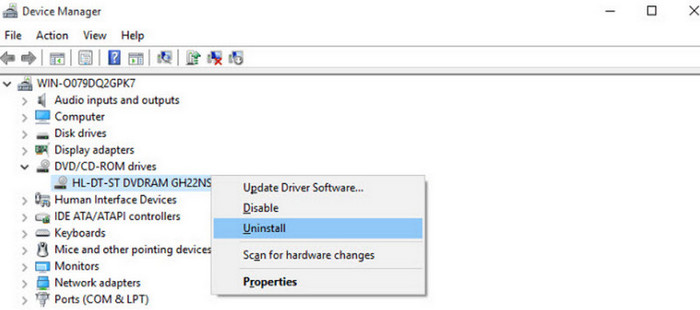
تغییر درایو دیگر
میتوانید دیسک دیگری را در درایو موجود قرار دهید. اگر هنوز نمیتواند چیزی را بخواند، ممکن است درایو معیوب باشد. در این مرحله، باید تعویض دستگاه با یک درایو DVD خارجی جدید را در نظر بگیرید.
اگر مشکلی در دیسک موجود وجود دارد، میتوانید سطح دیسک را با یک پارچه بدون پرز و آب تمیز کنید تا گرد و غبار آن از بین برود. اگر خراشهای کوچکی مشاهده کردید، سعی کنید با الکل و یک پنبه آن را پاک کنید. اگر خراشهای روی DVD عمیق هستند، سعی کنید آن را صیقل دهید تا ببینید آیا میتوانید آنها را برطرف کنید یا خیر.
قسمت 3. سوالات متداول در مورد پخش نشدن DVD Drive
چرا نمیتوانم دیویدی رایت شده را روی دستگاه پخش دیویدی پخش کنم؟
دیسکهای نوری فرمتهای بسیار متنوعی دارند. ناسازگاری فرمت دیسک ممکن است باعث مشکلی که با آن مواجه شدید شود. ابتدا، لطفاً بررسی کنید که آیا دیسک با ... سازگار است یا خیر. پخش کننده دی وی دیعلاوه بر این، باید به این نکته نیز توجه کنید که آیا سطح دیسک گرد و غبار یا خراشیده شده است یا خیر. در این صورت، بهتر است ابتدا آن را تمیز کنید.
اگر نتوانم فایلهای DVD خود را در device manager پیدا کنم، چه کار کنم؟
این بدان معناست که ممکن است کامپیوتر شما نتواند دیسک قرار داده شده در درایو را تشخیص دهد. ابتدا بررسی کنید که آیا اتصال بین درایو و کامپیوتر شما پایدار است یا خیر. احتمال دوم این است که درایور DVD شما نیاز به بهروزرسانی داشته باشد. میتوانید این کار را در Device Manager کامپیوتر خود انجام دهید.
آیا دستگاههای پخش DVD میتوانند DVDها را پخش کنند؟
دستگاه کپی DVD که همراه کامپیوتر شما ارائه میشود، نمیتواند محتوای روی DVD را پخش کند. با این حال، برخی از دستگاههای کپی حرفهای شخص ثالث یا دستگاههای چندکاره نرمافزار ویرایش ویدیو پشتیبانی از ریپ کردن دیویدیها، قابلیتهای پخش ویدیو را فراهم میکند.
نتیجه
در این مقاله، علل احتمالی بروز این مشکل را بررسی کردهایم درایو دیویدی پخش یا خوانده نمیشود محتوای دیسک را بررسی کرده و ۳ راه حل ارائه داده است. اگر دیویدی و درایو را بررسی کردهاید و متوجه شدهاید که مشکلی ندارند، میتوانید درایو دیویدی را دوباره روی رایانه نصب کنید. البته، میتوانید مستقیماً ویدیو را از دیویدی کپی کرده و دوباره پخش کنید. ۱TP1T Video Converter Ultimate بهترین یاور شما خواهد بود.



 Video Converter Ultimate
Video Converter Ultimate ضبط صفحه
ضبط صفحه


